Nozbe.app
Nozbe.app
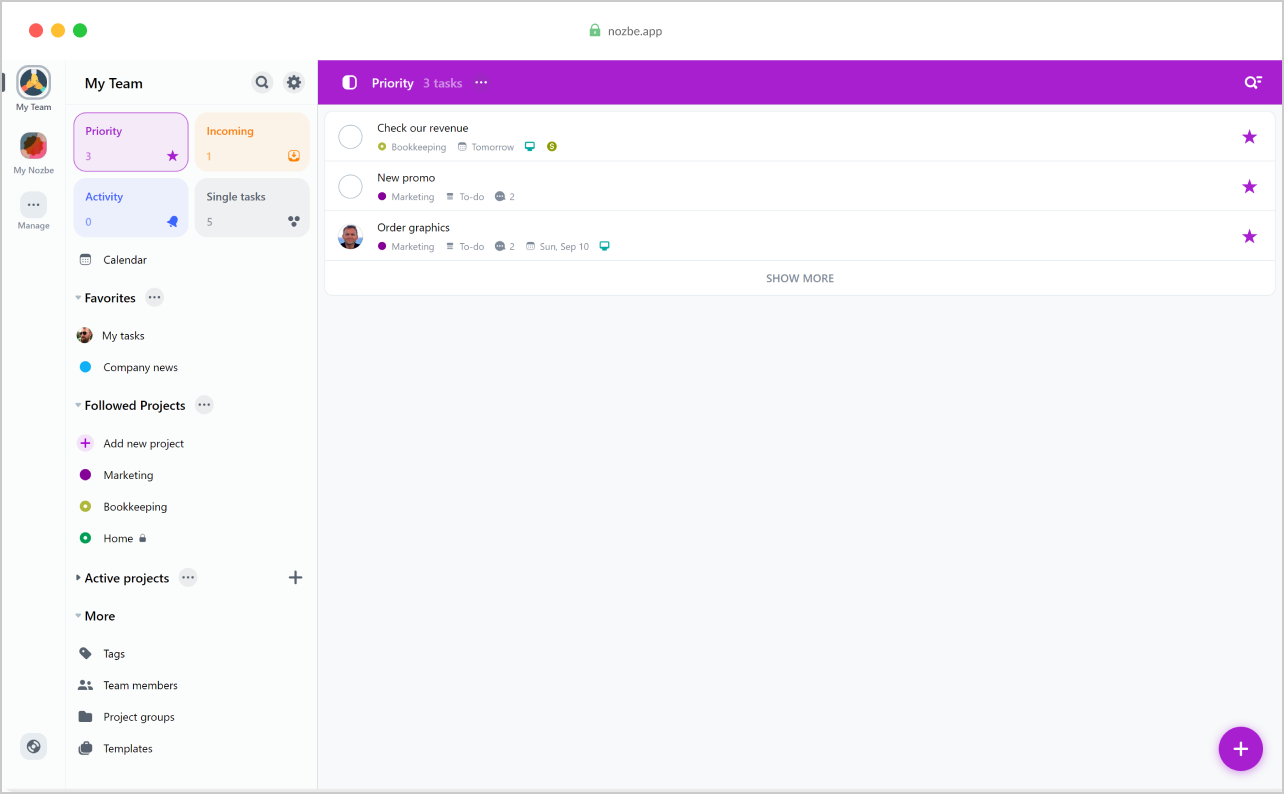
nozbe.app – Öffnen Sie diese Adresse in Ihrem Webbrowser und beginnen Sie sofort damit, Aufgaben zu erledigen.
Unsere App funktioniert auf allen modernen Browsern: Microsoft Edge, Firefox, Google Chrome und Safari.
Einstellungen und Darstellung
Nozbe übernimmt die App-Sprache, die in Ihren Browser-Einstellungen festgelegt ist, wenn eine Übersetzung verfügbar ist, anderenfalls ist die App-Sprache Englisch. Sie können die App-Sprache ändern, indem Sie auf das Rad-Symbol → Einstellungen → Sprache klicken.
Nozbe passt die App-Zeit automatisch der Zeitzonen-Einstellungen in Ihrem System an.
Das App-Design wird automatisch an das Design angepasst, das in den Browser-Einstellungen eingestellt ist – hell oder dunkel. Sie können das App-Design auch ändern, indem Sie auf das Rad-Symbol → Einstellungen → Darstellung → App-Design klicken.
Benachrichtigungen
Mit der Browser-App können Sie Push-Benachrichtigungen für fällige Aufgaben, Erinnerungen, neue Erwähnungen und delegierte Aufgaben erhalten. Um zu ändern, welche Art von Push-Benachrichtigungen Sie erhalten möchten, gehen Sie zu Nozbe, klicken Sie dort auf das Rad-Symbol → Einstellungen → Benachrichtigungseinstellungen.
Push-Benachrichtigungen gibt es in den Google Chrome-, Firefox- und Microsoft Edge-Browsern. Achten Sie darauf, dass Ihre Systemeinstellungen Ihrem Browser erlauben, Ihnen Benachrichtigungen zu schicken.
Benachrichtigungen aktivieren
Wenn Sie sich über die Nozbe.app in Ihr Nozbe-Konto einloggen, erscheint die folgende Nachricht:
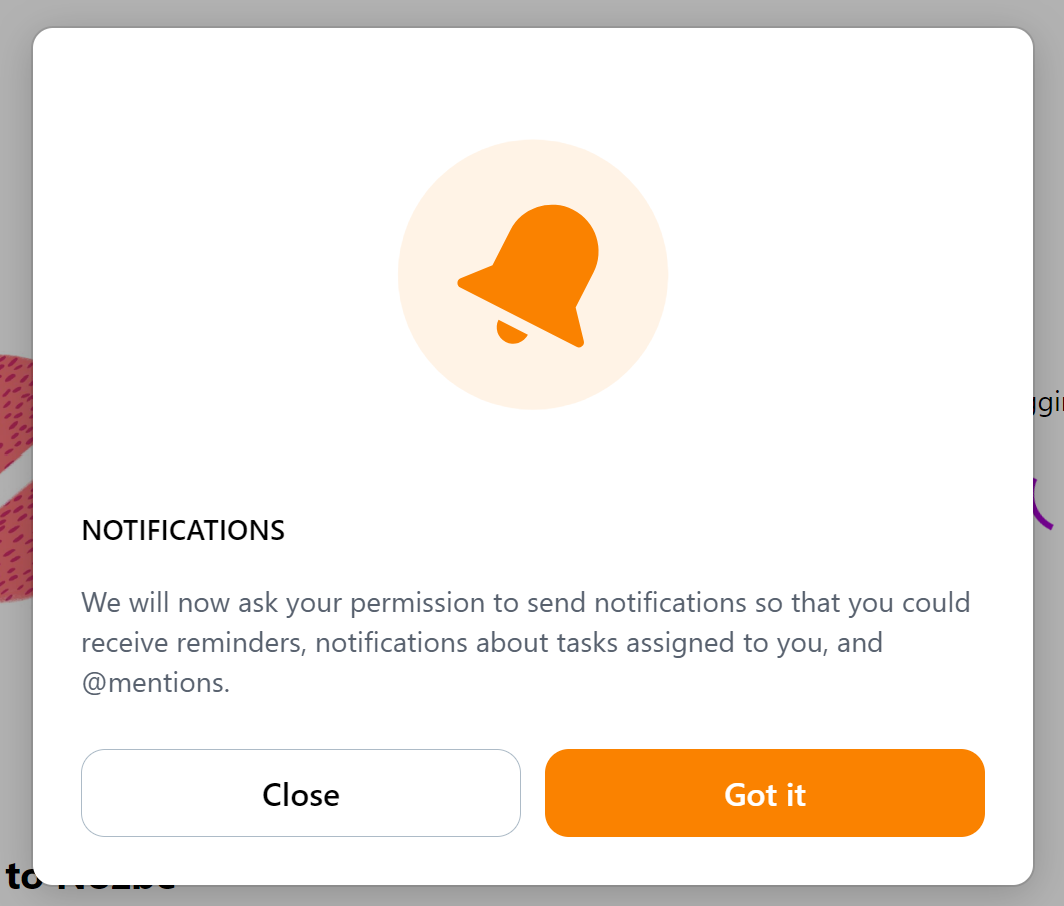
Klicken Sie auf “Verstanden”, um die Benachrichtigungen zu aktivieren. Wenn Sie auf “Schließen” klicken, erhalten Sie von Nozbe keine Push-Benachrichtigungen.
Wenn Sie diese erhalten möchten, müssen Sie die Benachrichtigungen erneut innerhalb Ihres Browsers bestätigen:
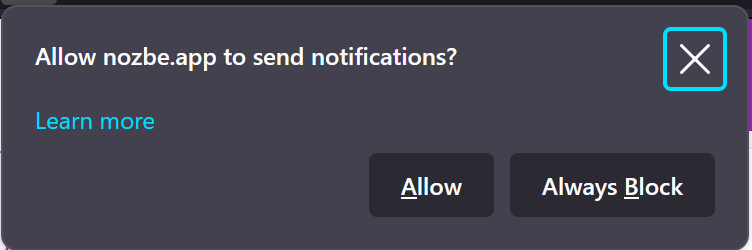
Nozbe schickt Ihnen auch dann Benachrichtigungen, wenn die Nozbe.app in keiner Registerkarte Ihres Browsers aktiv offen ist. Sie müssen aber in Ihrem Nozbe-Konto in diesem Browser eingeloggt sein; sobald Sie sich ausloggen, erhalten Sie keine Push-Benachrichtigungen für dieses Konto.
Wenn Sie eine Push-Benachrichtigung erhalten und sie anklicken, öffnet sich die Aufgabe, die in dieser Benachrichtigung erwähnt wird, in einer neuen Registerkarte Ihres Browsers.
Tastaturkürzel
Sie können mit den Tastaturkürzeln leicht Aufgaben verwalten und die Nozbe.app navigieren.
Für eine vollständige Liste der verfügbaren Kürzel in der App, klicken Sie auf das Rad-Symbol links oben in der App, wählen Sie “Hilfe & Kontakt”, dann “Tastaturkürzel”.
Sie können die Liste der verfügbaren Kürzel auch öffnen, indem Sie bei Windows-, Linus- oder Android-Geräten ctrl+/ drücken oder ⌘ command+/ bei MacOS-Geräten.
Beachten Sie, dass die verfügbaren Kürzel von dem System abhängen, das auf Ihrem Gerät installiert ist.






